Bạn có muốn biến chiếc Chromebook của mình thành một thiết bị vẽ di động mạnh mẽ? Tin vui là Chromebook và bảng vẽ Wacom kết hợp với nhau cực kỳ ăn ý. Với trải nghiệm “cắm và chạy” gần như hoàn hảo, Chromebook có thể trở thành người bạn đồng hành lý tưởng cho công việc sáng tạo mọi lúc mọi nơi của bạn.
Trong bài viết này, chúng tôi sẽ đi sâu vào cách bạn có thể khai thác tối đa tiềm năng của bộ đôi này, từ việc lựa chọn bảng vẽ phù hợp đến việc tối ưu hóa hiệu suất cảm ứng lực, giúp bạn tự tin tạo ra những tác phẩm nghệ thuật số trên nền tảng ChromeOS.
Khám Phá Thế Giới Bảng Vẽ Wacom: Lựa Chọn Phù Hợp Cho Bạn
Nếu bạn chưa từng nghe về bảng vẽ Wacom, đây là một giới thiệu ngắn gọn về một trong những thương hiệu bảng vẽ hàng đầu trên thị trường. Wacom cung cấp nhiều mẫu bảng vẽ đa dạng, đáp ứng mọi nhu cầu từ người mới bắt đầu đến chuyên gia. Bạn có thể tìm thấy các dòng bảng vẽ Wacom có màn hình tích hợp hoặc không có màn hình, với các tùy chọn kết nối qua Bluetooth hoặc chỉ qua USB-C.
Một bảng vẽ điện tử là một thiết bị phẳng, sử dụng bút cảm ứng áp lực, cho phép bạn vẽ, phác thảo, viết hoặc thực hiện bất kỳ thao tác nào khác trên màn hình máy tính. Mặc dù một số Chromebook hiện nay đã có màn hình cảm ứng tích hợp và đi kèm bút stylus, nhưng nếu bạn muốn có trải nghiệm vẽ chính xác nhất, hoặc muốn thêm khả năng vẽ vào một chiếc Chromebook không có màn hình cảm ứng, thì các dòng bảng vẽ Wacom là lựa chọn hoàn hảo.
 Bảng vẽ Wacom One 13 Touch Pen Display có màn hình hiển thị, tối ưu cho sáng tạo di động trên Chromebook.
Bảng vẽ Wacom One 13 Touch Pen Display có màn hình hiển thị, tối ưu cho sáng tạo di động trên Chromebook.
Wacom One 13 Touch Pen Display là một ví dụ điển hình. Sản phẩm này sở hữu màn hình và bề mặt vẽ được thiết kế giống như giấy, mang lại cảm giác tự nhiên khi bạn đặt bút. Với hai cổng USB-C, nó có thể kết nối linh hoạt với các thiết bị Windows, macOS, một số thiết bị Android và đặc biệt là ChromeOS. Màn hình 13.3 inch Full HD (1080p) cùng khu vực hoạt động 11.6 x 6.5 inch cung cấp không gian làm việc rộng rãi. Hơn nữa, nó hỗ trợ 4.096 mức cảm ứng lực khi sử dụng với phần mềm tương thích, nâng cao độ chính xác cho từng nét vẽ.
Trong bài viết này, chúng tôi sẽ sử dụng Wacom One 13.3-inch với kết nối USB-C để minh họa, đồng thời vẫn cung cấp hướng dẫn cho các mẫu Wacom có hỗ trợ Bluetooth.
Hướng Dẫn Kết Nối Bảng Vẽ Wacom Với Chromebook: Đơn Giản Hơn Bạn Tưởng
Kết nối bảng vẽ Wacom với Chromebook thực sự rất đơn giản, chỉ cần cắm cáp USB-C hoặc ghép nối qua Bluetooth.
Kết nối qua USB-C: Cắm và dùng ngay lập tức
Wacom One mà chúng tôi sử dụng chỉ hỗ trợ kết nối USB-C. Cáp USB-C này cung cấp cả nguồn điện, tín hiệu hiển thị và dữ liệu cảm ứng cho Chromebook.
 Cáp USB-C kết nối Chromebook với bảng vẽ Wacom, đảm bảo truyền tải dữ liệu và nguồn điện ổn định.
Cáp USB-C kết nối Chromebook với bảng vẽ Wacom, đảm bảo truyền tải dữ liệu và nguồn điện ổn định.
Điều quan trọng là Chromebook của bạn cần hỗ trợ xuất tín hiệu hình ảnh qua USB-C để bảng vẽ hoạt động tối ưu như một màn hình phụ. Nếu Chromebook không có tính năng này, bảng vẽ vẫn sẽ hoạt động như một thiết bị nhập liệu (tablet), nhưng không thể hiển thị nội dung như một màn hình thứ hai.
Kết nối qua Bluetooth: Ghép nối dễ dàng
Nếu bảng vẽ Wacom của bạn có hỗ trợ Bluetooth, bạn chỉ cần mở cài đặt Bluetooth trên Chromebook, chọn “Ghép nối thiết bị mới”, và bảng vẽ sẽ xuất hiện trong danh sách khi nó ở chế độ ghép nối.
Quá trình thiết lập bảng vẽ Wacom trên Chromebook đơn giản đến kinh ngạc. Chỉ cần một kết nối duy nhất (qua USB-C hoặc Bluetooth) là thiết bị có thể hoạt động hoàn chỉnh.
Trải Nghiệm Sử Dụng Wacom Trên ChromeOS: Phản Hồi Ngay Tức Thì
Ngay sau khi Wacom One được cắm vào Chromebook, hệ thống đã tự động nhận diện bảng vẽ và bắt đầu nhận input từ bút. Sự liền mạch này thực sự gây ngạc nhiên, mọi thứ hoạt động trơn tru đến không ngờ.
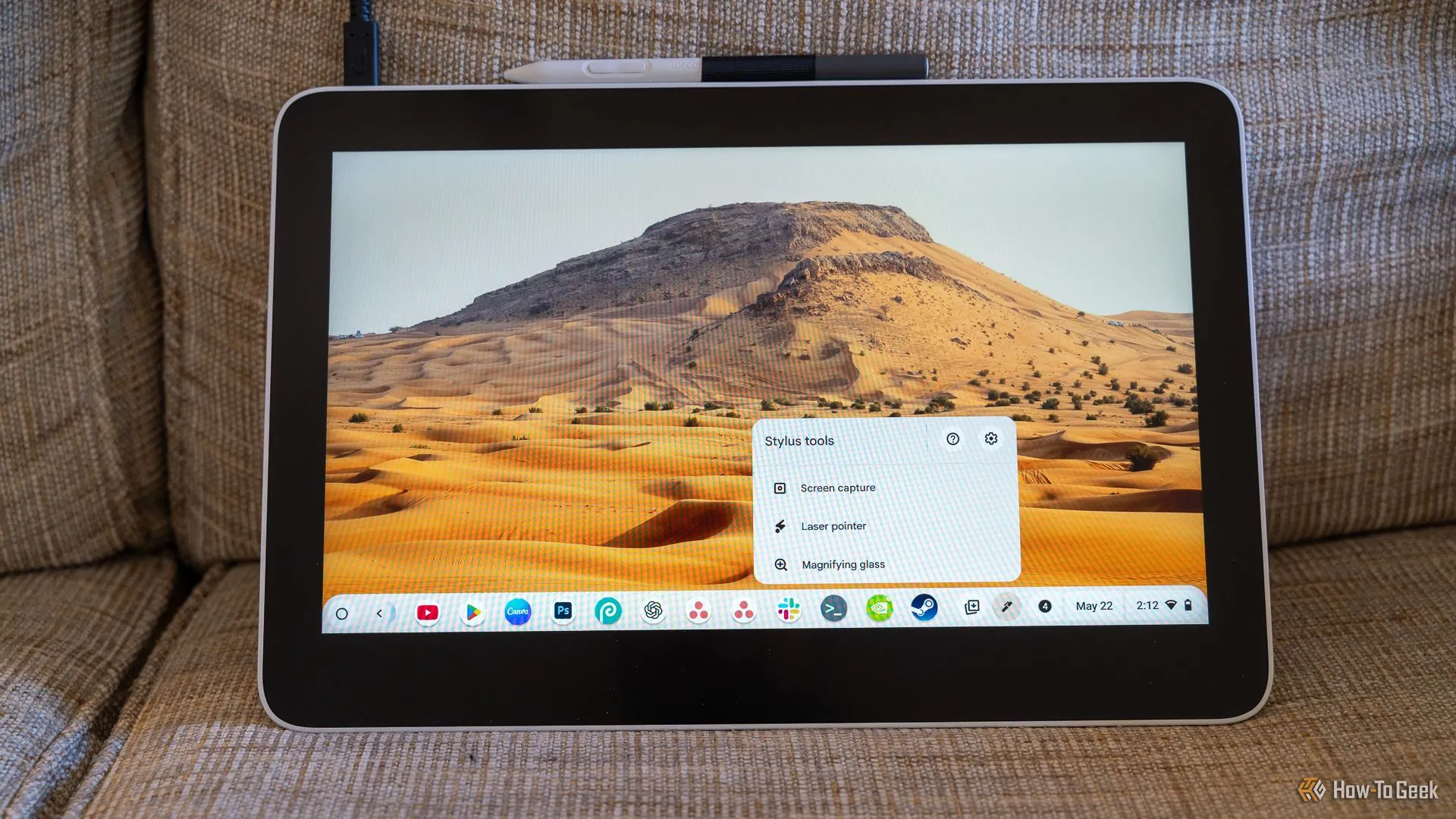 Giao diện menu bút cảm ứng hiển thị trên Chromebook khi kết nối với bảng vẽ Wacom.
Giao diện menu bút cảm ứng hiển thị trên Chromebook khi kết nối với bảng vẽ Wacom.
Vì Wacom One có màn hình hiển thị, Chromebook ngay lập tức mở rộng màn hình chính và coi Wacom là một màn hình phụ. Điều đáng chú ý là menu nhập liệu bằng bút được đặt ở phía dưới màn hình Wacom chứ không phải màn hình chính của Chromebook, đây là một điểm cộng bất ngờ khác.
Bản thân chiếc bút hoạt động ngay lập tức và tương thích với mọi ứng dụng được thử nghiệm. Nó có thể hoạt động như con trỏ chuột trong trình duyệt Chrome hoặc như một chiếc bút stylus khi vẽ. Không có bất kỳ vấn đề nào phát sinh trong quá trình sử dụng.
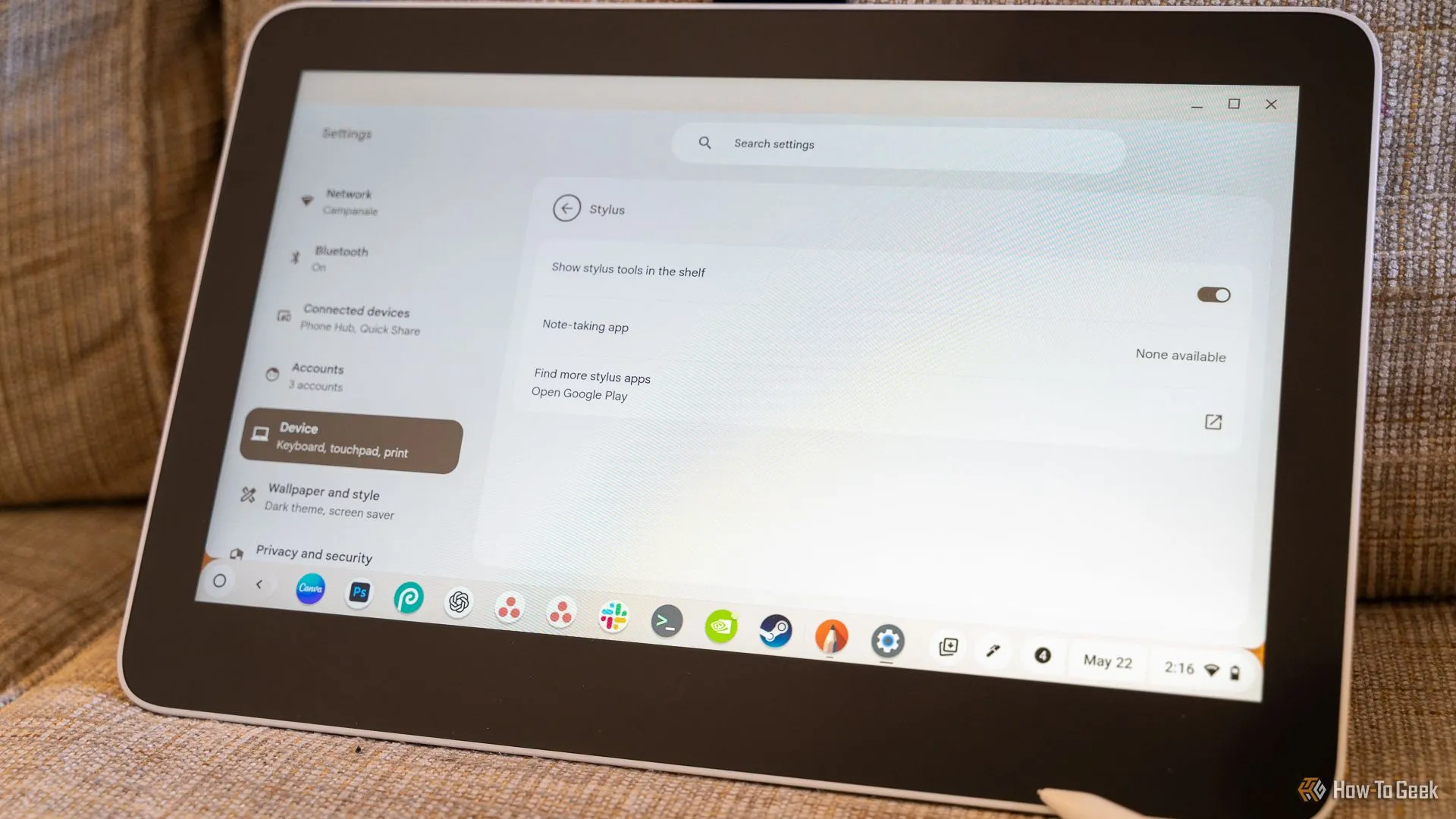 Cài đặt bút stylus của Chromebook khi được kết nối với bảng vẽ hiển thị.
Cài đặt bút stylus của Chromebook khi được kết nối với bảng vẽ hiển thị.
Điều tuyệt vời nhất là bạn không cần cài đặt bất kỳ driver nào hay thực hiện cấu hình phức tạp. Mọi thứ chỉ là “cắm và chạy”.
Cảm Ứng Lực: Điểm Mạnh Và Hạn Chế Cần Lưu Ý
Đến phần ít vui vẻ hơn: không phải mọi tính năng đều hoạt động đầy đủ khi sử dụng bảng vẽ Wacom trong ChromeOS. Mặc dù tất cả bảng vẽ Wacom đều tương thích với ChromeOS, nhưng tính năng cảm ứng lực (pressure sensitivity) hiện chưa được hỗ trợ nguyên bản trên toàn bộ hệ điều hành Chromebook.
Tuy nhiên, có một số cách khắc phục. Bạn có thể tải xuống các ứng dụng Android từ Google Play Store nếu Chromebook của bạn hỗ trợ, và những ứng dụng này thường sẽ hỗ trợ đầy đủ cảm ứng lực. Các ứng dụng như Sketchbook, Infinite Painter và nhiều ứng dụng khác thường hoạt động tốt với tính năng này.
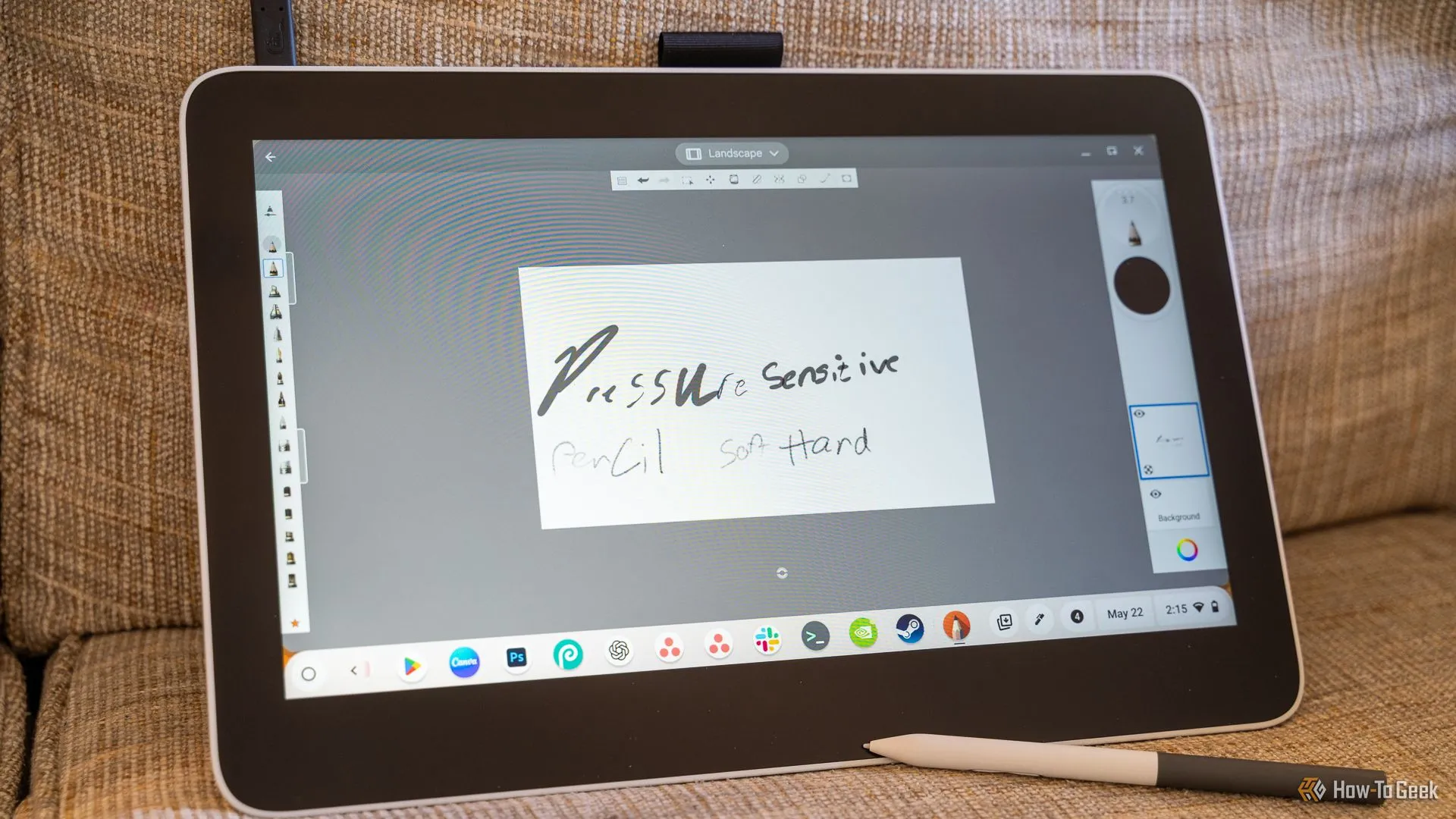 Vẽ trong ứng dụng Sketchbook trên Chromebook qua bảng vẽ Wacom, thể hiện khả năng sáng tạo mượt mà.
Vẽ trong ứng dụng Sketchbook trên Chromebook qua bảng vẽ Wacom, thể hiện khả năng sáng tạo mượt mà.
Nếu Chromebook của bạn hỗ trợ chạy Linux, bạn cũng có thể sử dụng các ứng dụng như Krita hoặc GIMP. Một số ứng dụng Linux hoạt động tốt với cảm ứng lực, trong khi số khác lại không, và danh sách này liên tục thay đổi. Vì vậy, hiệu suất có thể khác nhau tùy từng trường hợp.
 Laptop HP Chromebook Plus x360 14b, một lựa chọn Chromebook linh hoạt cho công việc và giải trí.
Laptop HP Chromebook Plus x360 14b, một lựa chọn Chromebook linh hoạt cho công việc và giải trí.
Ví dụ, GIMP được cài đặt trên Linux qua apt hoạt động với đầu vào bút bình thường, nhưng không hỗ trợ cảm ứng lực. Ngược lại, Sketchbook từ Google Play Store hoạt động hoàn hảo với cảm ứng lực ngay khi cài đặt.
Chromebook có thể hữu ích hơn bạn nghĩ rất nhiều. Trên thực tế, chúng thậm chí có thể trở thành những cỗ máy chơi game khá mạnh mẽ nhờ bản Steam Beta mới dành cho ChromeOS. Nếu bạn chưa thử trải nghiệm chơi game trên Chromebook, đây là lúc để thử. Mặc dù có thể không chơi tốt các tựa game nặng như Call of Duty, nhưng những tựa game cổ điển hoặc retro lại cực kỳ phù hợp với những chiếc máy tính di động của Google.
Kết Luận
Kết hợp bảng vẽ Wacom với Chromebook mang lại một giải pháp sáng tạo di động đáng ngạc nhiên. Khả năng “cắm và chạy” tiện lợi, cùng sự tương thích cao với hệ điều hành, giúp người dùng dễ dàng bắt đầu các dự án vẽ hoặc ghi chú kỹ thuật số. Tuy nhiên, điểm cần lưu ý chính là sự hỗ trợ cảm ứng lực chưa đồng đều trên các ứng dụng ChromeOS gốc, và bạn sẽ cần dựa vào các ứng dụng Android hoặc Linux để có trải nghiệm đầy đủ.
Với mức giá phải chăng và tính linh hoạt cao, Chromebook cùng Wacom là bộ đôi lý tưởng cho sinh viên, nhà thiết kế nghiệp dư hoặc bất kỳ ai muốn khám phá tiềm năng sáng tạo của mình mà không cần đầu tư vào một chiếc máy tính đắt tiền.
Bạn đã từng thử sử dụng bảng vẽ Wacom với Chromebook của mình chưa? Hãy chia sẻ trải nghiệm và những mẹo nhỏ của bạn trong phần bình luận bên dưới nhé!


